ログインしたらMacの設定がmacOSインストール直後に戻っていた件
何もしたわけでもないのに設定が全部消えてるのだけどなぜ? いつもと変わりなくログインしただけなのに……
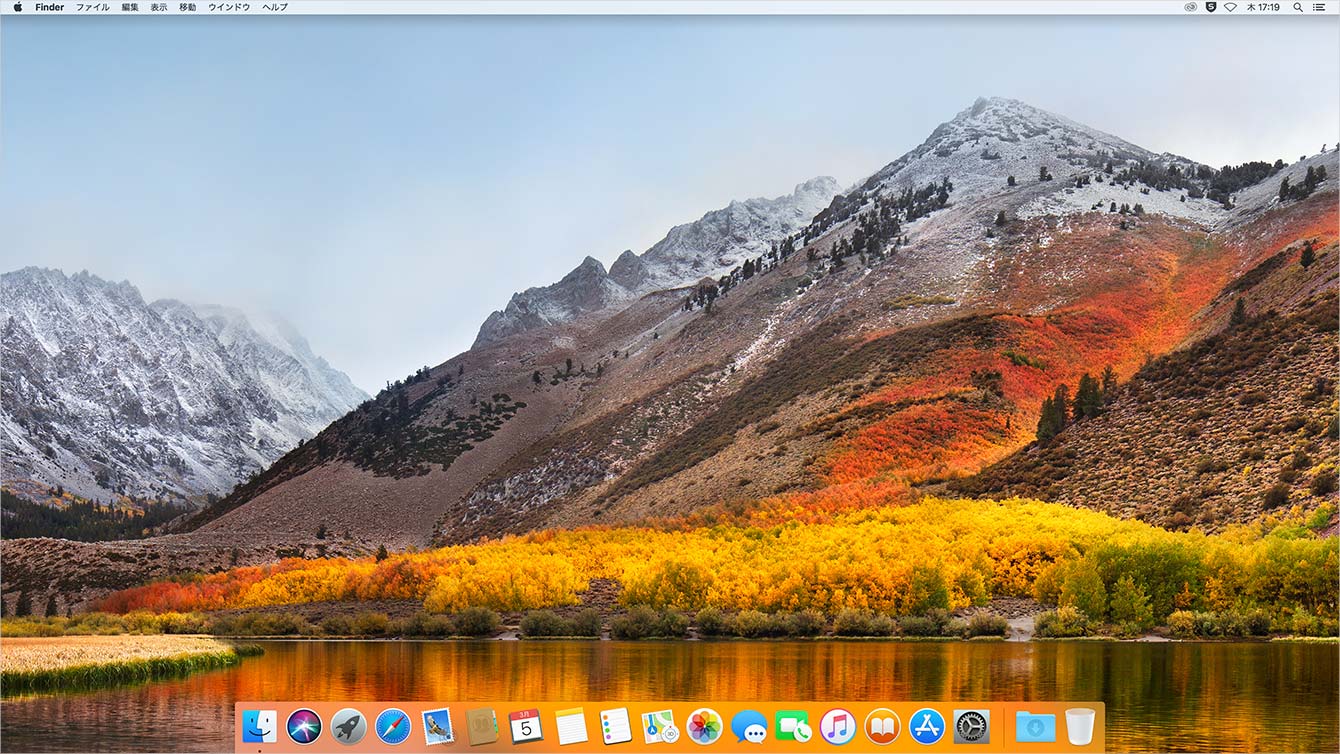
ログインしたときに、プライバシー設定の画面が表示されて最後にマックの設定をしています……とでた。規約の一部が変わってユーザの承認を必要としているのかなと思ったのだけど。
macOSはインストール直後状態で、Apple IDは入力されておらず、使用するためにユーザーアカウントにログインが必要なDropboxやAdobe Photoshopはログインされていない状態。
デスクトップに置いていたファイルが消えている。ユーザアカウントの書類フォルダなども空……。
重要なデータファイルは別のドライブに置いていてバックアップもあるのでとりあえずは問題ないものの、設定していた環境がまったく最初の状態になっているのでこの状態から作業できるように戻すまでがたいへんだ。
データは別ドライブに置いてあるし、まさかユーザー設定が消えるなんてことは考えていなかったので、タイムマシンを使っての起動ドライブのバックアップは取っていなかったのが悔やまれる。
でも不幸中の幸いは、撮影現場でなかったこと。このMacはテザー撮影用(カメラをパソコンに繋いでデータ転送しながら撮る撮影)でもあるので、現場でこの設定なしMacになっていたらアウトだったな。
なにが起こったか
ユーザーとして設定や保存していたデータはなくなっていたもののMacにインストールしていたアプリはすべて元のままだったので、Mac全体がクリーンインストールされたという状態ではない様子。
そこで、現在のシステムファイルの構成がどうなっているのか調べるため、起動ドライブのMacintosh HDを見てみると、なんと!新しくユーザーフォルダが作成されていた!!
通常、Macの第一階層には4つのフォルダがあるが、トラブルが起こったMacには5つのフォルダがあった。ユーザーに関する設定が入る「ユーザ(フォルダ)」のほかに、もうひとつ「Users(フォルダ)」が作成されていた。
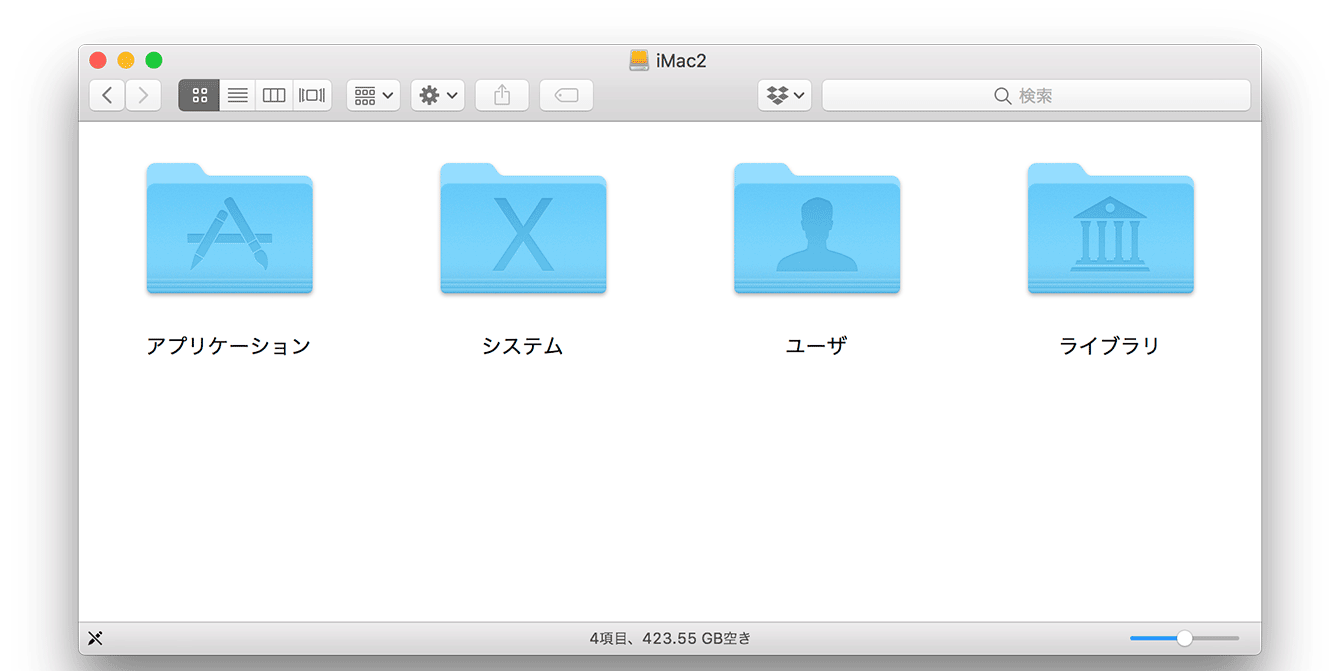
上記画像は、外付けドライブに入れてる正常な macOS の起動ドライブで、下記は今回トラブルが起こったMac内蔵の起動ドライブ。「User」フォルダが余計にできている。
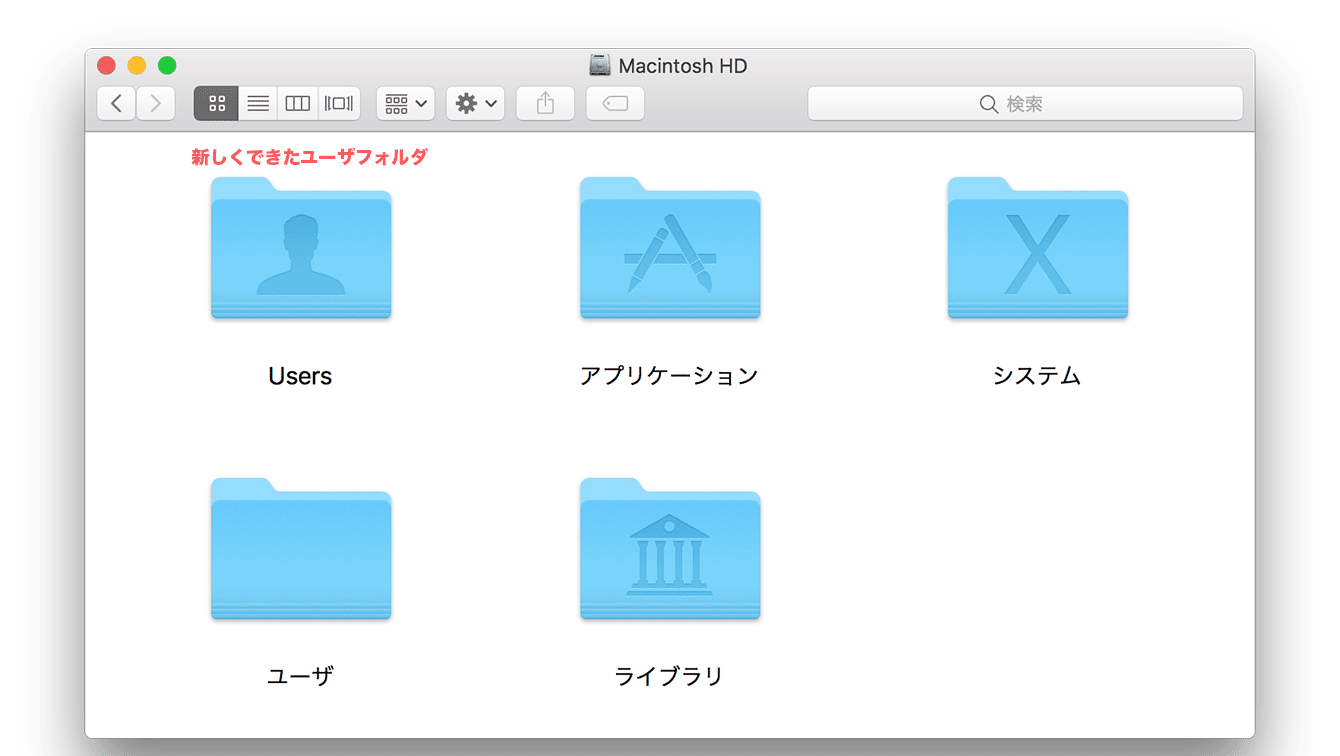
「ユーザ(フォルダ)」からは人物アイコンが消えていて、macOSシステムからユーザフォルダとして認識されていないことがわかる。
つまり、起動時に元のユーザーフォルダが認識できなくて、Macのシステムが元のアカウントのフォルダを新しく生成したと考えられる。
そして、元のユーザーフォルダには、デスクトップに置いていたデータや以前に作って保存していたデータも残っていたので、勝手にデータが消えてしまったわけではなかった。
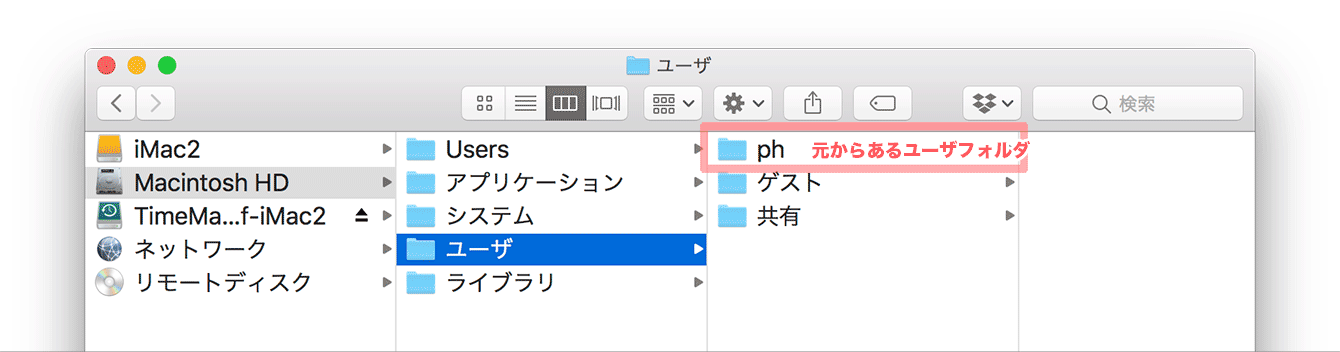
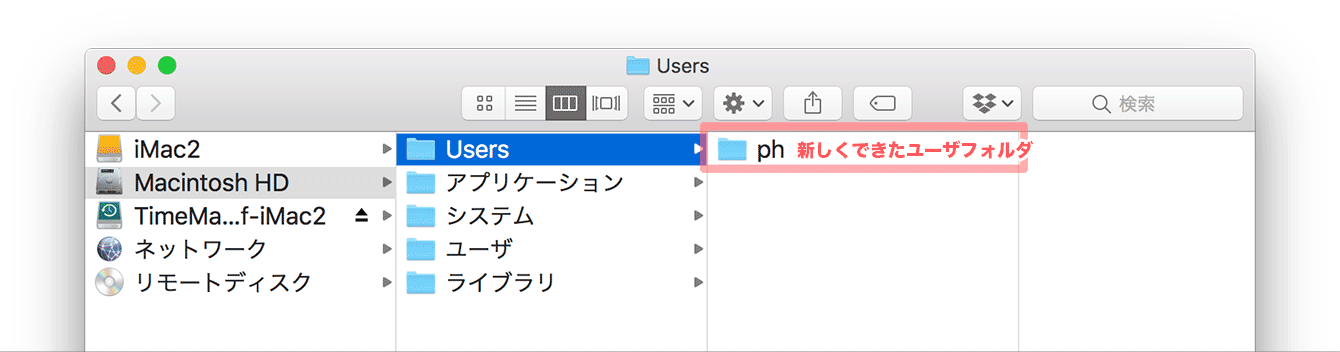
ユーザーアカウントのアカウント名は以前と同じだが、アカウントの設定が収められていたフォルダが新しく作られていたので、インストール直後の何も設定していない状態になっていたのだった。
しかし、そもそもなぜ「Users/ph」が作られたかは謎。本当に何もしていないのに。
このトラブルが起こったのは以下の環境。
- iMac (Retina 4K, 21.5-inch, 2017)
- macOS High Sierra バージョン 10.13.6
- 起動時にoptionキー押し下げで、起動ドライブを選択して、内蔵ドライブを起動
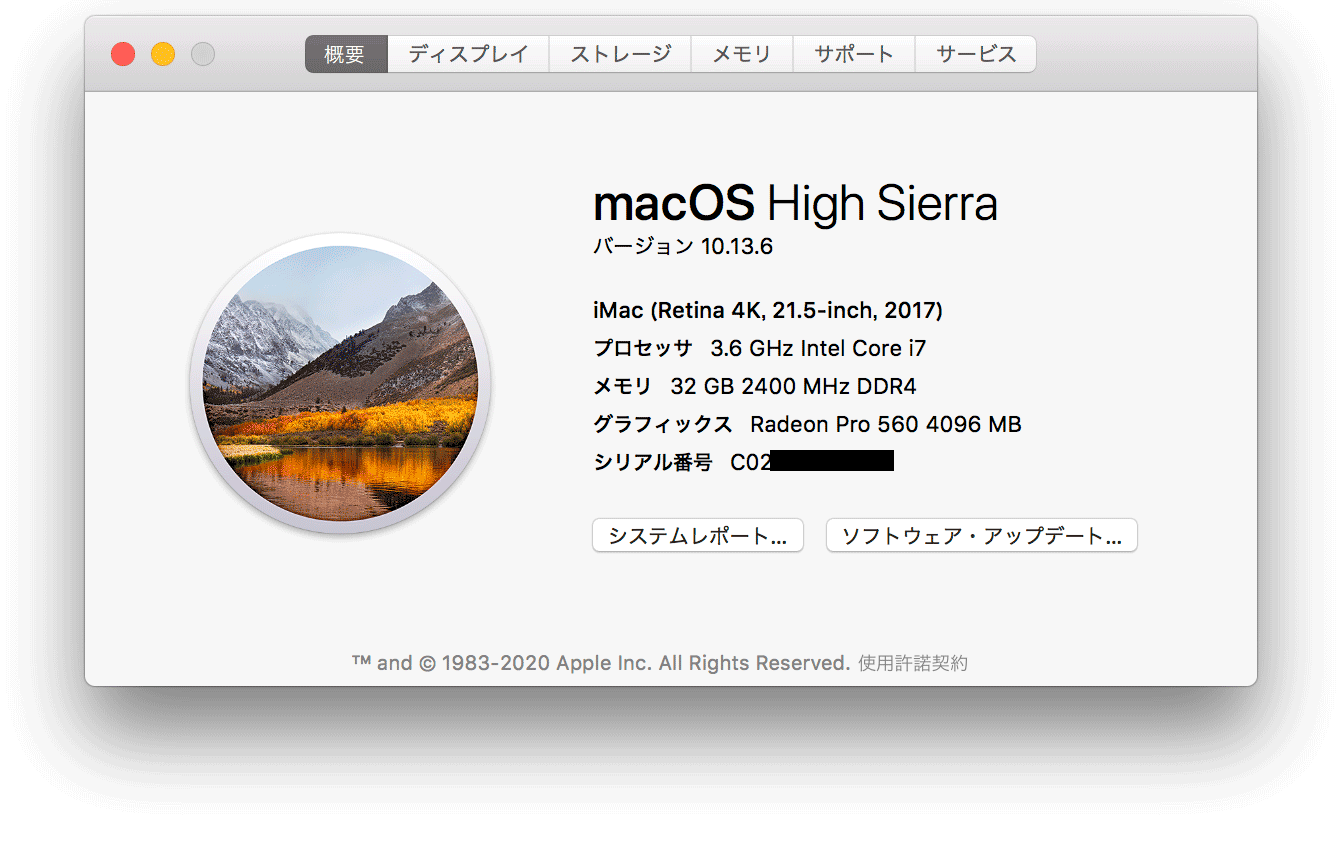
元のユーザ設定に戻せる?
Macの起動時にシステムがどうやってユーザフォルダを決めているかを知らないので、どこを直せば元通りになるのか全然わからない。とりあえず次の2つの方法を試した。
「Users」フォルダの削除
素人考えで、現在のユーザフォルダである「Users」フォルダを削除してから起動したら元の「ユーザ」フォルダが認識されないだろうか?
起動しているドライブのシステムの一部を削除することはできないので、外付けの起動ドライブから起動して、内蔵ドライブの「Users」フォルダを削除後に、optionキー押し下げで起動してみる。
結果は・・・・・、また新規に「Users/ph」が作られてしまった。この方法での回復は無理とわかった。
ユーザフォルダを「Users」へ移動
では、「ユーザ/ph」から「Users/ph」へ、ユーザフォルダをコピーするのはどうか?
この方法も外付けの起動ドライブから起動して、内蔵ドライブのフォルダを書き換える。「ユーザ/ph」の「phフォルダ」をフォルダごと「Users」へ移動して、フォルダの置き換えを行う。
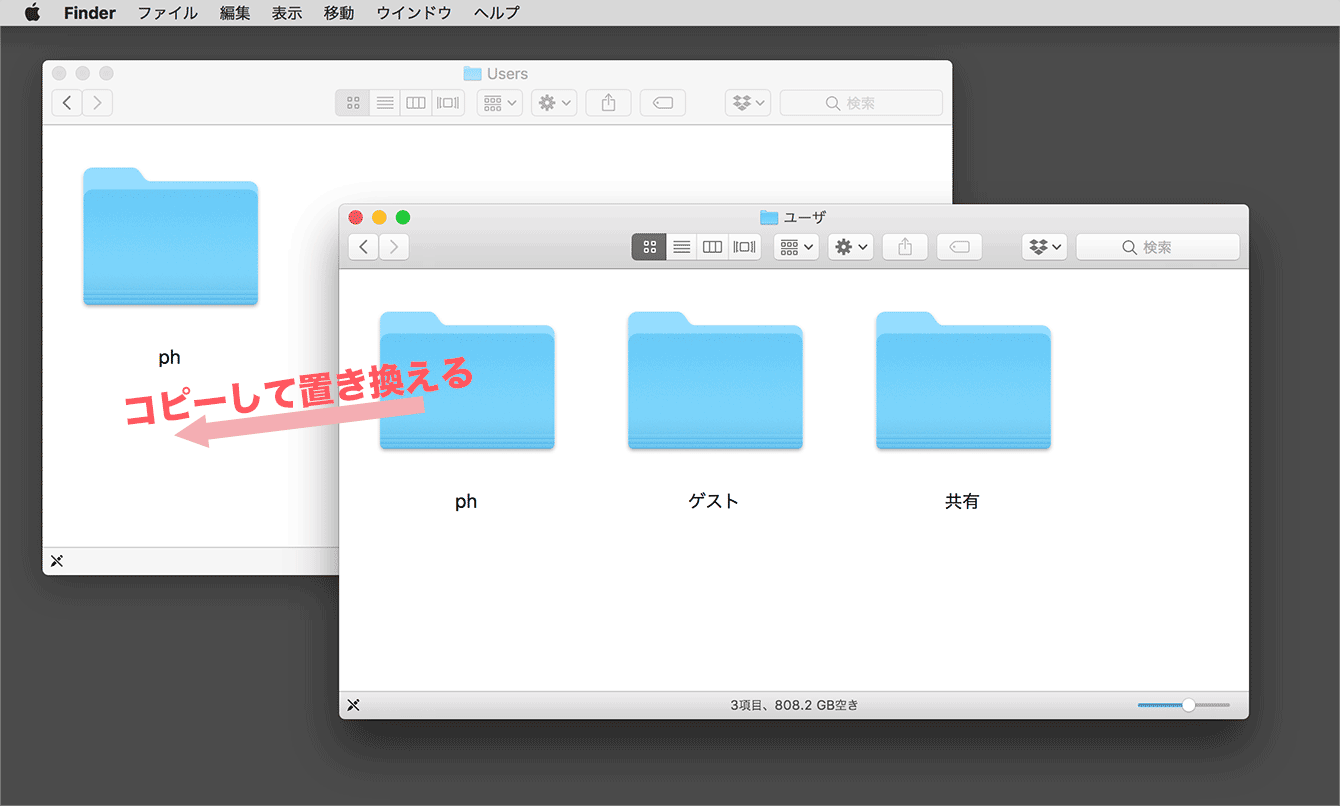
結果は・・・・・、ログイン後、無事に元のユーザ設定に戻った! 一部のソフトウエアのライセンス認証外れていたがほぼ元通りの状態に復帰することができた。
トラブルを防ぐには?
トラブルの原因がわからないので、事前に対処するのはむつかしい。けれども、対策やトラブルからの回復について、考えられることをいくつか挙げてみる。
- ハードウエアの不調を発見/修理する
- もしかしてSSDの不調が原因なら修理しないとまたトラブルが起こるなあと思うけど、ディスクユーティリティによるチェックでは問題なし。ほかのメンテナンスソフトでも確認するのがいいだろうか?
- 最新の macOS を使う
- 新しい OS のほうが不具合が少なそう(な気がする)。しかし、まだ発見されていない不具合もあるだろうからどっちともいえない……。
- macOS を英語版環境でインストール
- 初めから「Users」フォルダならユーザフォルダが認識できないなんてことはなくなるのではないか?
- 内蔵ドライブにパーティションを作って予備のシステムを入れておく
- Macは内蔵ドライブを2つに論理的に分割して、2つの起動ドライブを作ることが簡単にできる。異なる macOS バージョンにしたり、言語環境を変えておけば同時にトラブルが起こる確率は減る。
- 外付けの起動ドライブを作成
- 外付けから起動して、ユーザフォルダの置き換えができる。
安全のためにはやはり「できる対策を全部やる」のがいいだろうか。内蔵ドライブにパーティションを作って、片方には緊急用の macOS(異なるバージョンで英語環境)をインストールしておき、予備の外付けの起動ドライブも持っておく。ここまでやればとりあえず安心できそう。